Aconteceu com todos nós: você exclui um arquivo, pasta ou disco inteiro e percebe que cometeu um erro. Você pega seu backup - e você não tem um backup. E agora?
Existem vários utilitários disponíveis para ajudar a recuperar arquivos excluídos no Mac OS X. Suas chances de sucesso dependem de como o arquivo foi excluído e do que você fez desde então. Infelizmente, você também perderá seus nomes de arquivo originais, embora algumas reconstruções sejam possíveis.
Limpe o seu Mac da maneira certa
Não se arrisque com os dados do seu Mac. Baixe CleanMyMace, em seguida, execute o recurso Smart Cleanup para livrar seu Mac de arquivos indesejados que são 100 por cento seguros de serem excluídos.
Este post é patrocinado por MacPaw, criador do CleanMyMac.
Excluindo, apagando e particionando
No Macintosh, mover um arquivo para a lixeira e, em seguida, Esvaziar a lixeira exclui o item. Ao excluir um arquivo ou pasta, você remove a entrada desse item do diretório do disco. Imediatamente após a exclusão, os dados ainda permanecem no disco onde estavam, mas o diretório diz “que o espaço está vazio. ” Contanto que você não escreva nada novo no disco, a recuperação geralmente é para a frente.
Se você acidentalmente excluir algo de que precisa, se possível pare de usar o disco afetado imediatamente.
Outra maneira de excluir um arquivo é usar o Utilitário de Disco da Apple para Apagar uma unidade. Por padrão, o Utilitário de Disco faz um Apagamento Rápido, que apenas exclui o diretório do disco e o substitui por uma nova cópia vazia. A estrutura do arquivo subjacente no volume não é alterada e todos os dados existentes permanecem no local até serem substituídos.
O particionamento de um disco remove todos os volumes existentes em um dispositivo e, em seguida, cria novos com novos diretórios de disco. No entanto, como um apagamento rápido, o particionamento não remove os dados subjacentes, apenas marca o espaço como disponível. A recuperação de arquivos geralmente é possível em unidades particionadas novamente, embora isso exija uma verificação mais completa do que com um apagamento padrão.
Um apagamento seguro - normalmente um processo de várias passagens - grava novos dados no disco e é deliberadamente destrutivo para os dados antigos. Os utilitários descritos aqui não funcionarão se um apagamento seguro for executado em seu disco; a recuperação exigirá um serviço forense de recuperação de dados.
Recuperando arquivos no Mac
Todos os utilitários Undelete requerem o uso de um disco de recuperação separado para o qual são copiados os arquivos recuperados. O disco de recuperação precisa de espaço livre adequado para a quantidade de dados esperada. Um disco rígido, unidade flash, outro Mac no modo de disco de destino, ou até mesmo um iPod, pode ser usado para armazenar os arquivos recuperados.
Há uma série de utilitários disponíveis para esta tarefa, os dois nos quais confiei mais são SubRosaSoft FileSalvage e Prosoft Data Rescue. Muitas vezes vale a pena ter ambos por perto em situações de crise; às vezes, alguns arquivos podem ser encontrados por um, mas não pelo outro.
Normalmente, você tem a opção de escolher diferentes níveis de varredura, desde varreduras rápidas para arquivos apagados recentemente até operações de recuperação total para unidades apagadas ou danificadas. Se você conhece os tipos de arquivos que está procurando, isso pode acelerar as coisas. Normalmente, vale a pena tentar as opções mais rápidas primeiro e, em seguida, aumentar os níveis de verificação conforme necessário, se você não encontrar o que precisa.
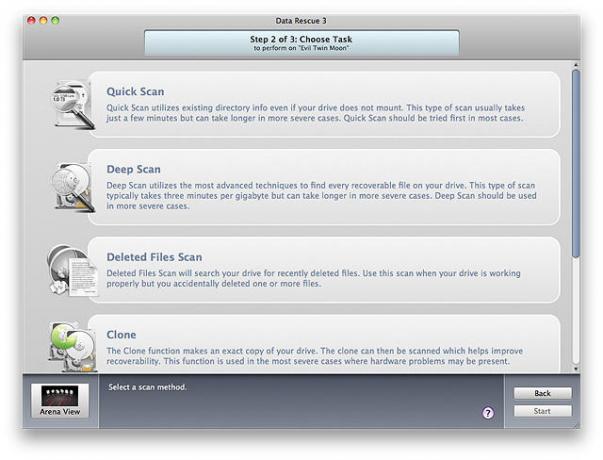
Os programas de recuperação geralmente funcionam em duas etapas, primeiro examinando a unidade para ver o que ela pode encontrar e, em seguida, recuperando os dados. Isso pode levar minutos, horas ou dias, dependendo do tamanho da unidade, do número de arquivos a serem recuperados e da condição da mídia; um disco danificado ou lento pode retardar substancialmente o processo.
A varredura da unidade leva aproximadamente o mesmo tempo com os dois programas. O FileSalvage exibe a contagem dos arquivos encontrados em tempo real, o Data Rescue utiliza uma análise pós-varredura. O resultado é normalmente um grande número de arquivos recuperados classificados por tipo de arquivo - Documentos, Áudio, Filmes, Imagens - mas nenhum nome de arquivo!
É bom receber de volta mil documentos do Microsoft Word, mas não é muito útil quando eles são chamados de D3464.doc, D3465.doc, etc.. Resultados semelhantes acontecem para todos os tipos de arquivo: .xls, .pdf, .jpg, .tif, .mov, et.al. Estamos realmente apenas na metade do caminho ...
Recuperando nomes de arquivos perdidos do Mac
Por que os nomes dos arquivos são perdidos durante a recuperação de dados? Depois de um trabalho de recuperação particularmente desafiador, fiz essa pergunta ao suporte técnico da ProSoft e SubRosaSoft. Aqui estão as respostas que recebi de cada empresa:
ProSoft: Provavelmente é um problema resultante da reformatação que apagou o catálogo de arquivos antigo. Depende muito do tipo de arquivo e do programa que o criou. Alguns programas incorporam metadados (no caso de MP3s, eles são chamados de tags ID3, no caso de imagens de câmeras, é chamados de dados EXIF) que podem conter o nome do arquivo, mas isso não se aplica a todos os arquivos modelo.
SubRosaSoft: Os nomes dos arquivos não serão incluídos, pois não são realmente armazenados no arquivo, mas sim no catálogo / árvores-b do sistema. Assim que o arquivo for excluído, as informações serão removidas e o espaço reciclado e substituído. FileSalvage irá recuperar seus arquivos para a pasta de sua escolha, mas as pastas específicas em que eles estavam e a localização não serão as mesmas.
Esse resultado pode ser qualquer coisa, desde um pequeno inconveniente a uma grande dor de cabeça, dependendo de quantos arquivos você possui. Além de abrir e renomear cada arquivo individualmente, quais são as opções?
Um bom bônus com FileSalvage: depois de recuperar os arquivos, o programa pergunta se você gostaria de tentar reconstruir os nomes dos arquivos. Isso produz resultados mistos, mas vale a pena tentar; os nomes de arquivos resultantes não são os originais, mas, em vez disso, são recriados a partir de dados dentro de arquivos que o FileSalvage pode ler. Os arquivos de texto e de processamento de texto geralmente são nomeados com as primeiras palavras do arquivo. Não é perfeito, mas esse recurso por si só fez do FileSalvage a primeira ferramenta que uso para este trabalho.
Embora os nomes dos arquivos não sejam preservados, os metadados dos arquivos é preservado. Esta é uma grande ajuda para filmes, vídeos e arquivos de música. Você pode importar os arquivos afetados para o iTunes via Arquivo -> Adicionar à Biblioteca... O iTunes irá escanear os metadados incorporados e adicionar os itens à sua biblioteca com as informações corretas, mesmo se os próprios arquivos forem genéricos.
Importando imagens para iPhoto (ou outro gerenciador de fotos) pode ajudar da mesma forma com fotos. O processo de importação pode levar algum tempo, mas quando concluído, você pode visualizar tudo em uma grade escalonável, visualizar quaisquer metadados incorporados e se livrar de resíduos indesejados. Você ficaria surpreso com a quantidade de pequenas imagens de arquivos de cache da web e documentos de ajuda existentes em um disco rígido padrão.
Para documentos restantes contendo texto (Word, Excel, PDF, etc.), Holofote eventualmente, reindexará o conteúdo, então você pode tentar encontrar coisas por meio de uma pesquisa de texto. O que é bom, embora longe de ser o ideal.
Resumindo: a ajuda está disponível quando você precisa, mas mantenha esses backups atualizados!

